こんにちは。えたばりゅです。
今回はWindows10において、マウスポインタの位置を分かりやすくする方法をご紹介したいと思います。やり方も簡単で、難しい作業もありませんので、是非ぜひ今回も最後までお付き合いいただけましたらと思います。
超簡単!マウスポインタの位置を分かりやすくする方法

そんな時はマウスポインタの色や大きさを変更して自分好みで見やすいマウスポインタに変更することができるんです。
ではでは、早速その方法について解説していきましょう。
マウスポインタの位置を分かりやすくする手順
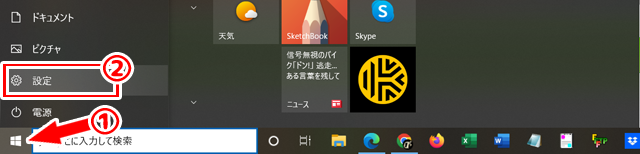
まずはタスクバーの一番左端にあるWindowsアイコン(スタートボタン)をクリックし、上部に表示される候補の中から「設定」をクリックします。
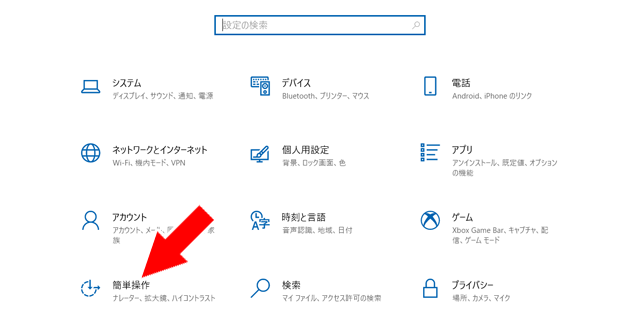
次に設定画面が表示されたら各項目の候補から「簡単操作」をクリックします。
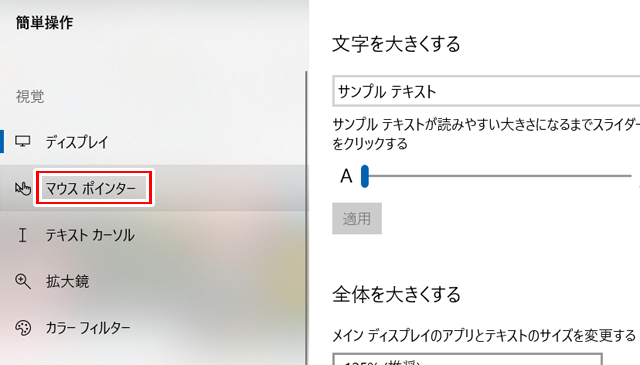
すると、こんな感じにデバイスの設定画面が表示されるので、左側サイドバーの「マウスポインタ―」をクリックします。
マウスポインタの大きさを変更して分かりやすくする方法
では、まず大きさを変更する方法から参りましょう。
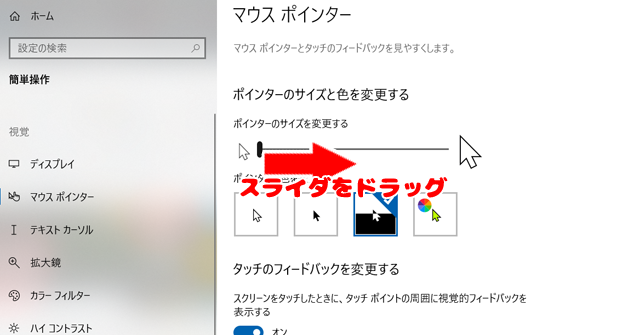
大きさを変更するには、「ポインターに色とサイズを変更する」の項目にある「ポインターのサイズを変更する」のスライダをドラッグするだけ。
右側にドラッグしていくとポインタがサイズアップされていきます。サイズは15段階用意されていて、15するとかなり大きくなります。
ただ、15まで巨大にすると何処にあるかは一目瞭然になるのですが、今度はポインタの先端を対象に合わせるのに、ちょっと苦労してしまいますw
マウスポインタの色を変更して分かりやすくする方法
では次に色を変更する方法に参りたいと思います。
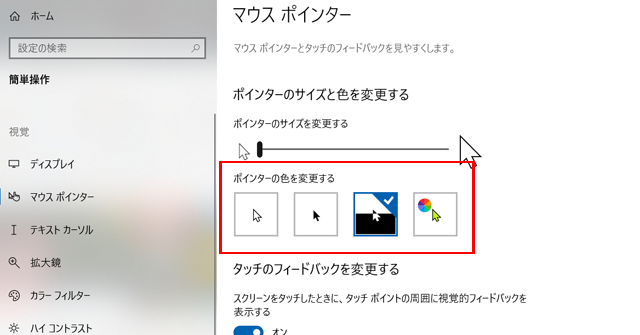
変更の仕方は4種類用意されていて
- 白(デフォルト)
- 黒
- 反転色
- カスタム(お好みの色を設定)
という感じになっていて、「ポインターの色を変更する」の下にある項目をクリックするとそれぞれに変更することができます。
反転色にすると、文字通りポインタの色が背景色と反転した色に変更されるので、個人的にはナイトモード時のスクリーンでも使いやすいと感じました。あと、背景のいろんな色にポインタを当てて、その背景色の反転色を知るっていう、ちょっとした暇つぶしも出来たりします。
また、今回は別々で解説させていただきましたが、大きさを大きくして、色を変更するという2つのカスタムも同時に行うことができます。良ければご参考ください。
最後に
いかがだったでしょう。今回はマウスポインタの大きさや色を変更して位置を把握しやすくする方法についてご紹介させていただきました。色も大きさも変更したくないけど、位置は分かりやすくしたい。というわがまm・・・こだわりがおありであれば、こちらの記事も併せてご覧いただければと思います。
-
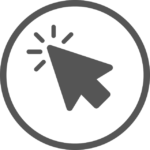
-
マウスポインタの色も大きさも変えたくないけど、今よりも位置を把握しやすくする方法ってないの??いや、あります。【Windows10】
こんにちは。山ばりゅです。 先日、マウスポインタの大きさや色を変更する方法についてご紹介させていただいたところ、このようなご質問をいただきました。 マウスポインタの大きさと色は今のままで、動かした時今 ...
続きを見る
これらの記事があなたのネットライフの更なる向上のお役に立てれば幸いです。
ではでは、今回も最後までお付き合いいただき、ありがとうございます。
